Program Excel je jedným z najpoužívanejších nástrojov pre prácu s dátami, tabuľkami a analýzami. Rozsiahle funkcie programu Excel umožňujú jednoduchú manipuláciu s údajmi. To z neho robí nenahraditeľný nástroj pre účtovníkov, finančných analytikov, manažérov, ale aj bežných používateľov.
V praxi často narazíte na situácie, kedy potrebujete rýchlo a efektívne nájsť konkrétne informácie v rámci veľkej tabuľky dát – napríklad hľadanie cien produktov, informácií o zákazníkoch alebo produktoch. Manuálne prehľadávanie cez Funkciu vyhľadávania dát Find (Ctrl + F) by bolo v takýchto prípadoch zdĺhavé a neefektívne. Práve tu vstupujú do hry funkcie ako VLOOKUP a XLOOKUP, ktoré automatizujú proces vyhľadávania a poskytujú výsledky okamžite. Tento článok vám ponúkne komplexný návod na použitie oboch funkcií a vysvetlí ich výhody a nevýhody.
VLOOKUP
Funkcia VLOOKUP spolu s funkciou XLOOKUP sú najpoužívanejšie vyhľadávacie funkcie, pretože dáta v tabuľkách sú orientované po stĺpcoch. Rovnako väčšina databázových systémov na svete má svoje tabuľky orientované vertikálne t.j v stĺpcoch a hlavička je prvý pomyselný riadok.
VLOOKUP je ideálna funkcia na rýchle vyhľadávanie informácií v tabuľkách. Bežne sa používa v prípadoch, keď máte jeden identifikátor a chcete nájsť s ním súvisiace údaje (v jednom riadku tabuľky). Funkciu oceníte hlavne v prípade, keď máte veľký počet dát. Najlepším príkladom je zoznam kontaktov.
Jednoduchý návod na VLOOKUP
Predstavte si, že máte dlhý zoznam kontaktov, v ktorom potrebujete nájsť konkrétnu osobu a jej telefónne číslo. V našom prípade hľadáme telefónne číslo Petra Múdreho. Funkcia VLOOKUP vráti bunku umiestnenú v riadku zodpovedajúcom vašej vyhľadávacej hodnote. Ako funguje vyhľadávanie pomocou funkcie VLOOKUP môžete vidieť na obrázku.

microsoft excel funkcia vlookup funkcie použitie vzorec
Tip: Vedeli ste, že ak chcete ak chcete mať v Excel bunkách uložené telefóne číslo, je potrebné vopred na tieto bunky aplikovať formát Text. Alebo je možné pred hodnotu napísať znak apostrof t.j. jednoduchú úvodzovku apostrof.
Pre správne použitie funkcie VLOOKUP v programe Excel je potrebné definovať 4 základné informácie, aby funkcia splnila svoj účel.
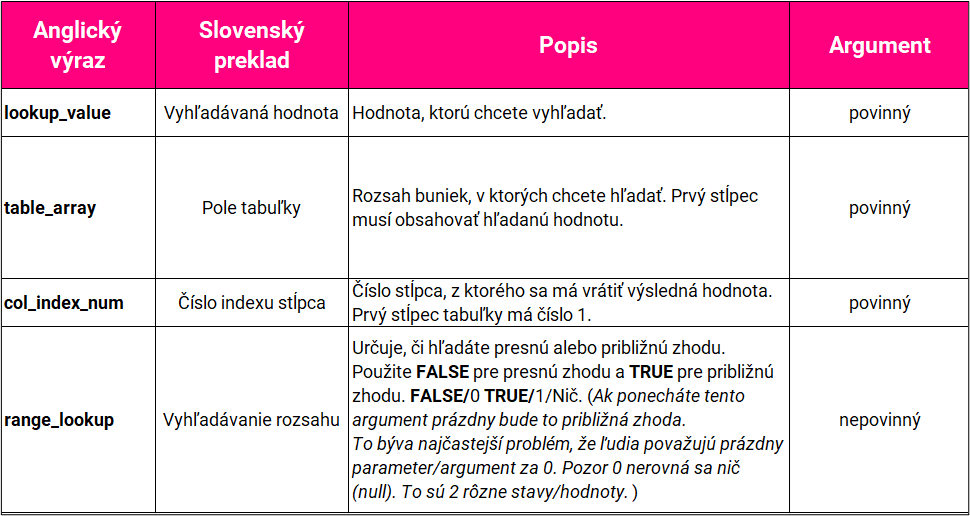
funkcia vlookup funkcie parametre
Príklad VLOOKUP FALSE
V prípade, že zadáme do typu zhody FALSE znamená to, že hľadáme presnú zhodu.

microsoft excel funkcia vlookup použitie vzorec
Príklad VLOOKUP TRUE
V prípade, že zadáme do typu zhody TRUE znamená to, že hľadáme približnú zhodu.

microsoft excel funkcia vlookup-použitie vzorec približná zhoda
XLOOKUP
XLOOKUP je pokročilá vyhľadávacia funkcia v Exceli, ktorá nájde hodnoty v tabuľkách flexibilnejšie ako tradičný VLOOKUP. Hlavnou výhodou je, že dokáže vyhľadávať nielen vertikálne (ako VLOOKUP), ale aj horizontálne, a to bez obmedzenia. XLOOKUP umožňuje tiež jednoduché vyhľadávanie presných aj približných hodnôt a ponúka viac možností.
Funkcia XLOOKUP slúži na vyhľadávanie hodnoty v zadanom stĺpci alebo riadku a následne vráti zodpovedajúcu hodnotu z iného stĺpca alebo riadku. XLOOKUP je vhodná pre rôzne typy analýz dát, kde potrebujete rýchlo a efektívne vyhľadávať informácie na základe rôznych kritérií. Použijete ju v situáciách, kde VLOOKUP nedokáže poskytnúť dostatočnú flexibilitu, napríklad keď potrebujete vyhľadávať horizontálne alebo v rozsahoch, kde sa hľadaná hodnota nenachádza v prvom stĺpci.
Jednoduchý návod na XLOOKUP
Na rozdiel od VLOOKUP, XLOOKUP nevyžaduje, aby bola hľadaná hodnota v prvom stĺpci a dokáže vyhľadávať aj horizontálne. Potrebujete zadať 5 základných argumentov:
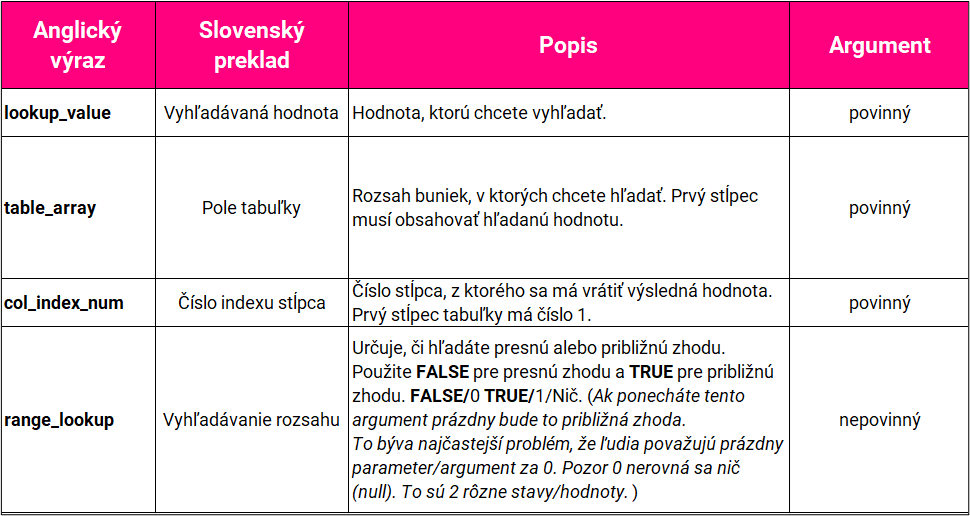
funkcia vlookup funkcie parametre
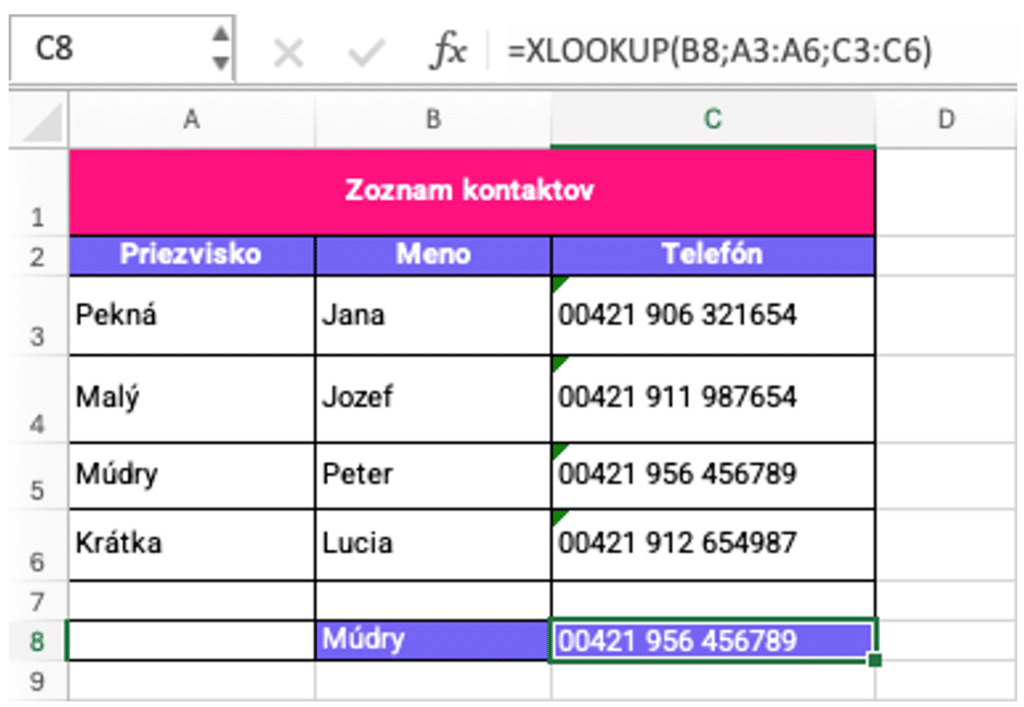
microsoft excel funkcia xlookup použitie vzorec
V porovnaní s VLOOKUP je XLOOKUP oveľa flexibilnejšia, umožňuje vyhľadávať hodnoty nielen zľava doprava, ale aj sprava doľava, a nevyžaduje pevne definovaný rozsah dát. Pre XLOOKUP nemusíme špecifikovať parameter typ zhody. Podobne ako pri použití kombinácie INDEX MATCH je XLOOKUP bezpečnejší, pretože posúvanie stĺpcov nenaruší váš vzorec.
| Porovnanie | VLOOKUP | XLOOKUP |
| Definícia | =VLOOKUP(Vyhľadávaná hodnota, Pole tabuľky, Číslo indexu stĺpca, Vyhľadávanie rozsahu) | =XLOOKUP(Vyhľadávaná hodnota, Pole vyhľadávania, Pole vrátenia, Ak sa nenájde, Režim zhody) |

microsoft excel porovnanie funkcie vlookup xlookup detaily
Tip: Ak používate vyhľadávacie funkcie VLOOKUP alebo XLOOKUP na viacero vstupných hodnôt je dôležité zafixovať argumenty pole vyhľadávania (napr. kláves F4) alebo z dát spraviť dátovú tabuľku (Ctrl + T). V tabuľkách nie je potrebné fixovať hodnoty.
Záver a odporúčania k funkciám vlookup a xlookup
V tomto článku sme sa zaoberali dvoma základnými funkciami pre vyhľadávanie hodnôt v Exceli – VLOOKUP a XLOOKUP. Každá z týchto funkcií má svoje výhody a obmedzenia, ktoré závisia od konkrétneho použitia a potrebných požiadaviek na flexibilitu a efektívnosť práce s dátami.
VLOOKUPje stabilná a jednoduchá funkcia, ktorá stále plní svoju úlohu pri práci s menšími a statickými dátami. Je vhodná na rýchle a jednoduché vyhľadávanie hodnôt v tabulkách, ak je dáta usporiadaná podľa určitého pravidla. Avšak má svoje obmedzenia, ako je potreba usporiadať dáta a neschopnosť hľadať hodnoty vľavo.XLOOKUPpredstavuje moderné a flexibilné riešenie. Ponúka oveľa širší rozsah možností, ako je vyhľadávanie hodnôt v akomkoľvek stĺpci, podpora pre presné aj približné zhodnosti, a možnosť lepšie spravovať chyby. Táto funkcia je ideálna pre dynamické dátové sady a pokročilé použitie, ale je dostupná len v novších verziách Excelu.
Odporúčania vlookup a xlookup
- Používajte
XLOOKUP, ak máte novšiu verziu Excelu (Excel 365, Excel 2021):
Ak máte prístup kXLOOKUP, rozhodne ju použite. Je flexibilnejšia, jednoduchšia a oveľa efektívnejšia pri práci s dynamickými dátami. - Pre staršie verzie Excelu:
Ak používate staršiu verziu Excelu, ktorá nepodporujeXLOOKUP, budete musieť naďalej používaťVLOOKUP. Aj keď nie je tak flexibilná akoXLOOKUP, stále je veľmi užitočná v prípade statických alebo menej komplexných dát. - Používajte
XLOOKUP, ak potrebujete vyhľadávať hodnoty v ľubovoľnom stĺpci:
Ak sa vaše dáta často menia alebo nie sú usporiadané v konkrétnom poradí,XLOOKUPvám umožní vyhľadávať hodnoty v ľubovoľnom stĺpci, čím výrazne zjednoduší prácu. - Pre optimalizáciu výkonu pri práci s veľkými dátami:
XLOOKUPmôže byť efektívnejšia pri práci s veľkými a rozsiahlymi tabuľkami, pretože podporuje priame vyhľadávanie bez nutnosti upravovať rozsahy alebo meniť usporiadanie údajov, čo vedie k zníženiu chýb. - Používajte
VLOOKUPv prípade, že vaša tabuľka je statická a nemenná:
Ak pracujete s tabuľkami, kde sa dáta nezmenia a sú už v správnom poradí,VLOOKUPmôže byť rýchlejšia a jednoduchšia voľba, pretože nevyžaduje toľko nastavení. - Zvážte použitie
XLOOKUPpre prácu s viacerými podmienkami:
XLOOKUPumožňuje vyhľadávať hodnoty na základe viacerých kritérií, čo môže byť veľmi užitočné pri analýze komplexných dátových sád. - Využívajte funkciu
XLOOKUPpre lepšie spravovanie chýb:
XLOOKUPposkytuje možnosť nastavenia vlastného správania v prípade, že neexistuje žiadna zhoda. Môžete nastaviť text, hodnotu alebo dokonca prázdnu hodnotu, čo je veľmi užitočné pre presné výsledky. - Používajte
VLOOKUPpre rýchle a jednoduché vyhľadávanie v malých a stabilných dátach:
Ak pracujete s malými dátovými súbormi, kde sa dáta nezmenia a nebudete potrebovať flexibilitu,VLOOKUPmôže byť stále rýchlejšou voľbou. - Používajte
XLOOKUP, ak potrebujete vyhľadávať hodnoty v oboch smeroch (vpravo aj vľavo):
Na rozdiel odVLOOKUP, ktorý vyhľadáva hodnoty iba vpravo od hľadanej hodnoty,XLOOKUPvám umožní vyhľadávať hodnoty v oboch smeroch, čím sa otvára širšia škála aplikácií. - Pre komplexné vyhľadávania s viacerými krokmi využívajte kombináciu
XLOOKUPs ďalšími funkciami:
XLOOKUPje ideálna pre jednoduché vyhľadávanie, ale môžete ju kombinovať s ďalšími funkciami akoIF,MATCHaleboINDEXpre ešte komplexnejšie výpočty a analýzu. - Vyhnite sa používaniu
VLOOKUPpre časté a dynamické aktualizácie dát:
Ak pracujete v prostredí, kde sa dáta pravidelne menia alebo kde budete musieť často aktualizovať rozsahy vyhľadávania,XLOOKUPje lepšia voľba, pretože sa automaticky prispôsobí novým dátam bez potreby predefinovania rozsahu. - Ak potrebujete pracovať s priesečníkmi dvoch tabuliek, zvážte použitie
XLOOKUPpre prepojenie údajov z rôznych zdrojov:
XLOOKUPvám umožní jednoducho prepojiť dáta z rôznych tabuliek alebo zdrojov bez potreby náročného nastavenia a komplexného spracovania údajov.
Na záver, XLOOKUP je rozhodne lepšou voľbou pre moderné prístupy k analýze dát a vyhľadávaniu hodnôt, zatiaľ čo VLOOKUP môže byť stále veľmi užitočné v základných scenároch, kde nie sú potrebné zložité manipulácie s dátami.
Kurzy Microsoft Excel na VITA
Ovládanie programu Excel patrí k všeobecným vedomostiam. Ak sa chcete zdokonaliť v používaní Excelu a získať ďalšie užitočné zručnosti vyberte si z ponuky našich kurzov Microsoft Excel. Online kurzy na VITA Academy sú prístupné kedykoľvek, čo znamená, že môžete študovať vlastným tempom z pohodlia domova alebo kancelárie. Kurzy ponúkajú množstvo učebných materiálov zadarmo, ktoré vám pomôžu lepšie pochopiť jednotlivé funkcie a ich praktické využitie v reálnom živote.
Kurzy Google Tabuľky s VITA Academy
Online kurz Google Workspace: Tabuľky (Google Sheets) je ideálny pre tých, ktorí chcú zvládnuť prácu s tabuľkami v prostredí Google Sheets a zlepšiť svoje digitálne zručnosti. Kurz sa zameriava na praktické zvládnutie nástrojov, funkcií a vzorcov. Základné aj pokročilé funkcie vhodné pre manažérov, administratívnych pracovníkov a každého, kto pracuje s dátami. Účastníci získajú vedomosti potrebné na efektívnu správu dát a tvorbu prehľadných tabuliek. Tento kurz je ideálnou príležitosťou pre profesionálov, ktorí chcú zvýšiť produktivitu a zvládnuť pokročilé analytické funkcie Google Sheets.
VITA Academy poskytuje akreditované kurzy, ktoré po úspešnom absolvovaní vedú k získaniu certifikátu alebo profesijného titulu MBA, DBA, LLM. Kurzy sú navrhnuté tak, aby ste nadobudnuté teoretické znalosti okamžite aplikovali v praxi, čo z nich robí veľmi efektívny spôsob, ako rýchlo zlepšiť svoje zručnosti. Sú ideálne pre začiatočníkov aj pokročilých používateľov Excelu, ktorí si chcú rozšíriť svoje vedomosti a získať certifikát uznávaný na trhu práce.
